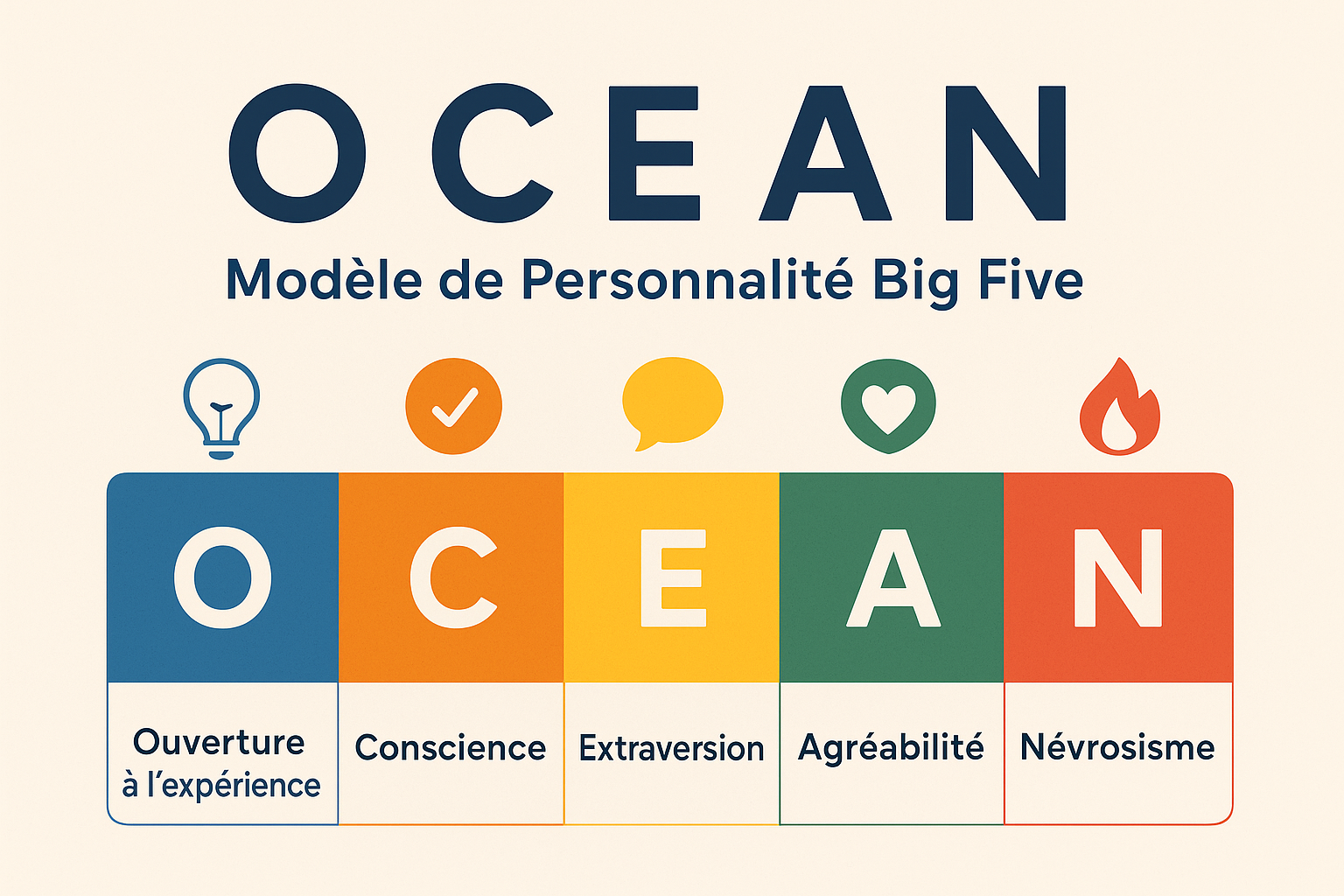Garmin est l’une des marques les plus populaires pour les montres de sport et les traqueurs d’activité. La société s’est forgé une réputation pour la création de produits exceptionnels tels que les montres Garmin Forerunner ou les ordinateurs de vélo Garmin Edge. Alors que votre montre ou ordinateur de vélo peut suivre vos données d’entraînement, ces gadgets ne sont pas vraiment l’endroit idéal pour examiner en détail vos statistiques. C’est là que Garmin Connect intervient. Qu’est-ce que Garmin Connect et comment l’utiliser ? Continuez à lire pour en savoir plus.
Tirez le meilleur parti de votre montre avec l’application de Garmin. Garmin Connect est un site Web et une application gratuite pour iOS et Android qui vous permet de suivre toutes les données de santé et de fitness recueillies par vos appareils de fitness Garmin. Votre Garmin Venu 2 peut être l’appareil qui enregistre toutes les données, mais c’est dans l’application Garmin Connect que ces données prennent vraiment vie. L’application fait bien plus que simplement suivre toutes vos données de santé et de fitness. Vous pouvez participer à des défis, trouver des plans d’entraînement et des séances d’entraînement, ou même créer les vôtres.
Tous les appareils de fitness, de bien-être et de golf de Garmin sont compatibles avec Garmin Connect. Cela inclut les montres intelligentes telles que la série Garmin Venu, la série Garmin Instinct, la série Garmin Fenix, la série Garmin Forerunner, et plus encore. Il fonctionne également avec des traqueurs de fitness Garmin plus basiques, comme la série Garmin Vivofit et Vivosmart ainsi que la Garmin Lily 2. En plus des appareils portables, l’application Garmin Connect est compatible avec les ordinateurs de vélo Garmin tels que la série Garmin Edge, ainsi qu’avec d’autres produits de fitness Garmin tels que la balance intelligente Garmin Index et les pédales de vélo à mesure de puissance Garmin Vector.
L’application Garmin Connect fonctionnera uniquement avec les produits Garmin compatibles ; par exemple, vous ne pouvez pas synchroniser votre Apple Watch avec l’application Garmin Connect. Cependant, il est possible de connecter l’application Garmin Connect à d’autres services, comme Apple Health, Strava et MyFitnessPal, pour partager vos données de fitness. Par exemple, vous pouvez définir un objectif de calories dans MyFitnessPal, enregistrer votre apport alimentaire dans cette application, et toutes les calories brûlées par l’exercice qui sont synchronisées avec votre application Garmin Connect seront également transmises à MyFitnessPal, vous laissant avec une mesure précise de votre apport calorique pour la journée. Vous pouvez également partager automatiquement vos séances d’entraînement enregistrées par Garmin sur Strava, car si ce n’est pas sur Strava, cela ne s’est pas produit, après tout.
Si c’est un tout nouvel appareil, voici comment le connecter à l’application Garmin Connect.
Si ce n’est pas un nouvel appareil, ou si vous préférez le connecter en utilisant l’application, suivez ces étapes.
Une fois que vous avez connecté un appareil, vous êtes prêt à commencer à utiliser l’application. Il y a beaucoup de fonctionnalités intégrées, ce qui peut être écrasant. Heureusement, Garmin l’a conçu pour être assez simple et facile à naviguer. La page d’accueil fournit un aperçu de vos informations, tandis que les onglets en bas permettent un accès rapide à certaines fonctionnalités.
La page d’accueil de l’application décompose en différentes sections personnalisables. En premier lieu, il y a la section Activité du jour, qui, naturellement, vous montre toutes les activités que vous avez enregistrées ce jour-là. Cela est suivi de la section En vedette, qui vous permet de mettre en avant jusqu’à six résumés statistiques différents au premier plan.
Vous pouvez choisir entre Score de sommeil, Batterie corporelle, Statut d’entraînement, Prêt pour l’entraînement, Tendances de toutes les activités, ou tendances d’un type d’activité spécifique. Vous pouvez changer l’ordre de ceux-ci et faire défiler pour voir rapidement les informations de chacun. Les cartes sur la page d’accueil vous donneront un aperçu rapide de chacun de ces sujets, mais vous pouvez appuyer dessus pour obtenir plus d’informations.
Ensuite vient la section Coup d’œil, qui vous donne quatre cartes avec des statistiques quotidiennes liées à la fréquence cardiaque, aux pas, à la batterie corporelle, au statut HRV, à l’âge fitness, à l’hydratation, et bien plus encore. Bien que seules quatre cartes apparaissent sur la page d’accueil, vous pouvez appuyer sur Voir tout pour en voir plus. Vous pouvez personnaliser les cartes affichées sur la page d’accueil ainsi que lorsque vous accédez à la vue complète. Par exemple, si vous ne souhaitez pas suivre votre poids, vous pouvez le masquer. L’ordre de tout est également personnalisable. Et comme pour la section En vedette, vous pouvez appuyer sur chaque carte pour obtenir des informations plus détaillées que le bref aperçu fourni sur la carte.
Après ces sections vient un widget pour les Événements. La carte Événements vous permet de chercher des événements près de chez vous, fournissant même des liens vers les sites Web des événements et les sites d’inscription. Vous pouvez également créer des événements manuellement. Il y a quelques avantages à ajouter vos événements à Garmin Connect, bien que cela dépende en partie de votre appareil en termes de fonctionnalités dont vous pourrez profiter. En général, cela vous donnera un compte à rebours jusqu’à la course et fournira une prédiction météorologique historique et une prédiction météorologique actuelle lorsqu’il reste 14 jours. Pour certaines montres qui offrent des suggestions d’entraînement, l’ajout d’un événement et d’un objectif fournira également des conseils d’entraînement plus personnalisés. Certaines montres peuvent même prédire votre temps de course, vous permettant d’avoir une idée de votre performance à l’avance.
Ensuite, vous trouverez les Plans d’entraînement. Si vous n’utilisez pas actuellement un plan d’entraînement, vous pouvez rechercher dans cette section. Il y a des plans pour la course à pied et le cyclisme, avec une variété d’options pour différentes distances et types d’événements. Par exemple, si vous voulez vous attaquer à un 5 km, le plan Garmin Coach 5 km couvre un entraînement de six à 20 semaines avec trois à cinq séances d’entraînement par semaine. Si vous débutez dans le sport, si vous êtes bloqué sur la manière de passer au niveau supérieur, ou si vous souhaitez simplement plus de motivation pour sortir tous les jours, ces plans d’entraînement peuvent être extrêmement utiles.
Enfin, il y a une section Challenge, mais nous aborderons plus en détail ci-dessous. Au-delà des cartes par défaut, vous pouvez également basculer l’option pour voir un résumé de la veille ou un résumé des sept derniers jours. De plus, si vous ne souhaitez pas utiliser certaines des sections mentionnées, vous pouvez également les masquer. Si vous savez que vous n’utiliserez pas les fonctionnalités d’entraînement, par exemple, vous pouvez les cacher pour qu’elles ne prennent pas de place. Les options de personnalisation vous donnent un contrôle total sur ce qui apparaît dans votre flux principal.
L’onglet Challenges est l’endroit où vous pouvez trouver la motivation pour faire de l’exercice. Il y a des défis de fin de semaine, comme accomplir une marche de 3 miles pendant le week-end, des défis mensuels, comme nager 4000m en un mois, et même des défis annuels, comme faire du vélo sur 2700 km au cours de l’année. Les Challenges sont régulièrement mis à jour. Vous pouvez choisir des défis pour une variété d’activités, y compris les pas, la course à pied, le cyclisme, la musculation, la natation, et même le yoga.
Au-delà des Challenges, il y a aussi ce que Garmin appelle les Expéditions. Il s’agit de défis basés sur le nombre de pas ou d’étages gravis. Par exemple, vous pouvez essayer de grimper l’Everest en enregistrant des montées équivalant à 2700 étages ou adopter une approche plus douce et parcourir le sentier du Grand Canyon en faisant un total de 30 000 pas. Si vous terminez un Challenge ou une Expédition, vous obtenez un badge pour prouver que vous l’avez accompli.
Les Challenges ont également un aspect social. Si vous avez des connections dans Garmin Connect, vous pouvez les défier à des challenges personnalisés. Par exemple, j’ai défié mon mari à un challenge de pas d’une semaine pour voir qui peut obtenir le plus de pas en une semaine. Même sans un défi spécifique, vous pouvez consulter le classement hebdomadaire pour surveiller ce que vos connections font. Cela vous permet de rester responsable et ajoute une dimension ludique pour rester actif pour ceux d’entre nous qui aiment la compétition.
L’onglet Calendrier est l’endroit où vous pouvez voir toutes vos données passées. Appuyez sur n’importe quelle date dans le calendrier pour voir vos activités enregistrées et toutes autres données de santé et de fitness pour ce jour-là. Vous pouvez accéder à chaque activité pour voir des informations détaillées telles que les calories brûlées, la durée de l’activité, la fréquence cardiaque moyenne et maximale, les temps de tour et la vitesse moyenne, et des graphiques de votre fréquence cardiaque, de l’élévation et des zones de fréquence cardiaque. C’est un moyen rapide et facile de suivre vos progrès dans le temps.
L’onglet Fil d’actualités est le centre social de l’application Garmin Connect. Si vous connaissez Strava, c’est essentiellement la version de Garmin. En ajoutant des amis qui utilisent également Garmin Connect, vous pouvez voir des informations sur les entraînements de chacun et commenter ou aimer leurs activités. C’est un bon outil de motivation, sachant que si vous ne vous entraînez pas pendant quelques semaines, vos amis le remarqueront.
Vous pouvez ajouter des amis à partir de vos contacts téléphoniques ou en liant votre compte Google pour vous connecter avec vos contacts Google. Vous pouvez également inviter des amis directement.
De nombreuses fonctionnalités les plus intéressantes de Garmin Connect sont cachées dans l’onglet Plus. C’est là que vous pouvez rechercher des informations sur des types d’activités spécifiques, comme des données sur toutes vos courses. Vous pouvez également afficher une vue de sept jours, de quatre semaines ou d’un an des activités telles que la course à pied, le cyclisme et la natation ou afficher une liste de toutes vos activités enregistrées. C’est un moyen intéressant de voir les tendances et de voir comment vous avez été actif au fil du temps.
L’onglet Plus est également l’endroit où vous pouvez trouver vos données de santé et de performance. Cela vous permet de voir des statistiques sur des éléments de santé tels que le sommeil, le poids, la fréquence cardiaque, la pression artérielle et l’hydratation. Encore une fois, vous pouvez voir ces données pour une semaine, un mois ou une année pour détecter des tendances.
Au-delà des plans d’entraînement mentionnés ci-dessus, Garmin Connect dispose d’une large sélection de séances d’entraînement directement dans l’application. Ceux-ci incluent des séances d’entraînement au poids du corps, des séances d’entraînement en force, du Pilates et du yoga. Vous pouvez également créer vos propres séances d’entraînement en ajoutant des étapes telles que des échauffements, des activités, des temps de repos, des refroidissements et en ajoutant plusieurs rounds si nécessaire. Vous pouvez créer des séances d’entraînement pour des activités telles que la course à pied, le cyclisme, la natation, la musculation, le cardio, le HIIT, le yoga et le Pilates, ou créer une séance d’entraînement personnalisée à la place.
Une autre fonctionnalité utile de l’onglet Entraînement & Planification est l’option de créer ou d’ajouter des parcours. Vous pouvez planifier des itinéraires pour le cyclisme sur route, les sorties en gravel, les sorties VTT, la course à pied, la course en sentier, la randonnée, ou autre. Vous pouvez le créer manuellement ou utiliser la fonction automatique, qui vous permet de choisir un point de départ, une distance et une direction. L’application planifie ensuite un itinéraire pour vous. Elle vous montrera également des cartes thermiques de popularité pour que vous puissiez voir où d’autres rident ou courent pour trouver de nouveaux itinéraires. Cette fonction a été incroyablement utile lorsque je déménageais ou voyageais dans de nouvelles régions ou lorsque j’en avais assez de faire le même itinéraire habituel encore et encore. Certaines montres et ordinateurs de vélo vous permettront ensuite d’utiliser ces informations d’itinéraire pour naviguer directement sur votre poignet ou votre vélo.
Ce menu contient également vos plans d’entraînement, l’avis sur le décalage horaire de Garmin, et plus encore.
La section Insights vous permet de voir quelques informations clés sur la santé et le fitness, comme les jours où vous êtes moins actif ou si vous dormez plus que la moyenne des utilisateurs de Garmin Connect de votre âge et de votre sexe.
Vous pouvez également voir des graphiques d’informations telles que la distance moyenne de course hebdomadaire pour d’autres utilisateurs de Garmin de votre âge et de votre sexe, le nombre moyen d’étages gravis, le nombre moyen de pas pris, et la distance moyenne de cyclisme. Votre moyenne actuelle peut être vue comme partie du graphe, vous saurez donc si vous êtes en avance sur la courbe ou si vous êtes à la traîne.
Si vous avez un appareil Garmin mais que vous êtes fan d’une autre application ou service de santé et de fitness, tout n’est pas perdu. Il est possible de lier Garmin Connect à certaines applications et de partager vos données avec elles. Toutes les données enregistrées par votre appareil Garmin se synchroniseront avec votre application Garmin Connect puis seront envoyées aux applications connectées, vous permettant d’obtenir encore plus d’informations sur votre santé et votre forme physique.
Certaines des applications et services auxquels vous pouvez vous connecter incluent :
Pour vous connecter à différentes applications, vous devrez suivre les étapes ci-dessous :